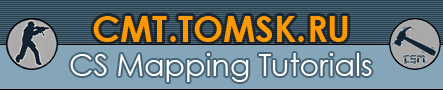
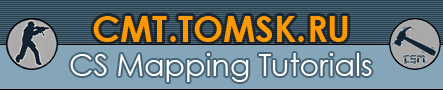 |
Итак, вы установили редактор и готовы к работе. Хорошо бы теперь познакомиться с командами редактора. Начнём с того, что создадим новый файл командой File -> New. В левой части окна редактора имеется панель инструментов.

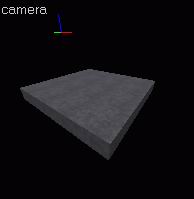
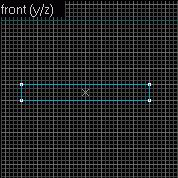
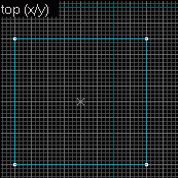
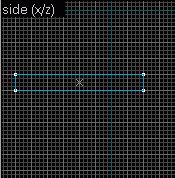
Дальше таким же образом построим стены и потолок нашей комнаты. Для пущей красоты оставим в потолке дырку - потолок составим из четырёх полигонов, располженных по принципу 1-2-1 (см. ниже). Высота потолка (для комфортного нахождения в комнате стоя) - минимум 96 юнитов. В категории Objects выберем цилиндр и поставим посреди нашей комнаты пару колонн:

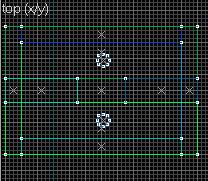

Недостатком редактора является невозможность работы с открытыми пространствами, т.е. на карте не должно остаться ни одной щели. Поэтому заполняем дыру в потолке полигоном с текстурой SKY (обязательно). Далее выбираем инструмент Entity Tool, а в категории Objects - light_environment - солнышко и втыкаем его в небо (на экране 3D щелкаем по небу). Его необходимо немного опустить вниз, чтобы оно не "застревало" в полигоне неба, иначе - ошибка. Дальше создадим иллюзию луча света (красиво смотрится). Для этого выберем текстуру FADE2 и сделаем ещё один полигон, примыкающий к потолку, и имеющий размеры чуть (юнита на 32) больше, чем дыра в потолке, и по высоте почти до пола. Обработаем его инструментом Clipping Tool для получения усечённой пирамиды, и подгоним текстуры.

Чтобы на этот луч света не натыкаться, сделаем его иллюзией. Выделяем, нажимаем кнопочку To Entity и выбираем свойство func_illusionary. Среди параметров определяем Render Mode (Режим прорисовки) - Additive; FX Amount - 85. Закрываем окно Object Properties. Осталось расставить игроков. Выбираем Entity Tool - info_player_start (CT Force) и ставим в произвольное место. Теперь его необходимо вытащить из пола (поднимите немного над полом). Повторяем тоже самое, только для info_player_deathmatch (Terrorist Force). Последнее - зона закупки оружием. Выбирам текстуру aaatrigger и ставим полигон, "обнимающий" CT. Выделяем, To Entity и выбираем func_buyzone, в параметрах определяем, чья это зона закупки. Тоже самое и для Terrorist. Осталось откомпилировать и можно играть (правда на такой маленькой карте не разыграешся, но ведь это только начало). Поэкспериментируйте с полигонами, свойствами, Entity. Если вы всё сдалали правильно, то у вас получится примерно так:
Автор: Warhammer